deepin 2014 u盘安装教程来咯~下文将演示u盘安装deepin2014步骤,很多朋友想要使用u盘安装deepin却不知道方法,请参考下文步骤进行操作吧~
--注意事项
1、物理机直接顺利安装,但Windows 8的开机启动项没了,于是无法进入Windows操作系统了。这种情况下应该使用U盘PE修复引导即可。但是:你的U盘已经制作了Deepin的启动盘,没有PE了。所以在此提醒各位直接在物理机安装的同学最好准备两个U盘,其中一个准备好PE,建议新手最好使用VM虚拟机安装体验。
2、在deepin的控制中心,倒数第三个是启动菜单,然后就可以设置默认启动啦,此方法可直接在Deepin 2014内添加Windows的启动项。
--准备材料
1、Deepin 2014镜像包;
2、U盘一只,容量2G或以上;
3、Deepin官方U盘启动制作工具。
--Deepin 2014硬件要求
Linux系统对电脑配置要求较低,主要说的是Linux内核运行要求较低,但是Deepin作为桌面版本,对系统配置还是有一定的要求,如果您的电脑配置低于以上的要求,将无法很好的体验Deepin系统。
处理器:Intel Pentium IV 2GHz 或更快的处理器;
内存:至少 2G 内存(RAM),4G 以上是达到最佳性能的推荐值;
硬盘:至少 15 GB 的硬盘空间;
注意:安装64位需要CPU支持x86-84或AMD64指令集支持,你可以使用CPU-Z(Windows)查看指令集信息。
--制作启动盘
Deepin官方已经制作了Windows、Linux、Mac三大平台的制作启动盘工具,下载地址见“准备材料”中的下载地址(特别注意:请务必将U盘中文件转移,制作启动盘的过程中会将U盘整体格式化)。
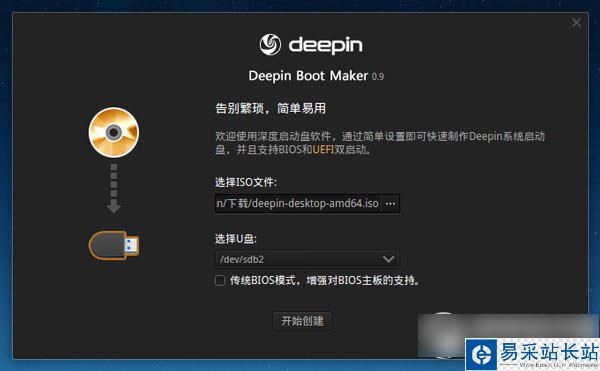
打开软件,将U盘插入电脑,然后选择已下载的ISO镜像文件路径,选择U盘,点击开始创建,Deepin镜像开始制作启动盘,在此期间请不要移除U盘,以防数据出错及U盘损坏。待制作完成,选择重启电脑。
--安装Deepin
待启动盘制作完成后重新启动计算机,在此需要注意的是:如果你当前的操作系统是Windows 8.1或者Windows 8操作系统,请关闭“快速启动“。如果你的主板支持UEFI并你已开启UEFI启动,建议关闭”安全启动“。
关闭方式:控制面板→所有控制面板项→电源选项→[左上角]选择关闭盖子功能→更改当前不可用的设置→关机设置→取消勾选快速启动。
新闻热点
疑难解答